Wie kann ich Stammdaten für einen Kunden anlegen und bearbeiten?
Anlegen
Öffnen Sie einen aktiven Menüpunkt im Modul Geschäftspartner. Klicken Sie in der Aktionsleiste auf den Button “Neuer Kunde”. Ein neuer Tab “Stammdaten” öffnet sich, in den Sie die Stammdaten des Kunden eintragen können.
Laden
Öffnen Sie die Stammdaten des Kunden, dessen Kontaktdaten Sie bearbeiten möchten.
Bearbeiten
-
Pflichtfelder werden orange markiert und müssen ausgefüllt werden, um die Daten speichern zu können.
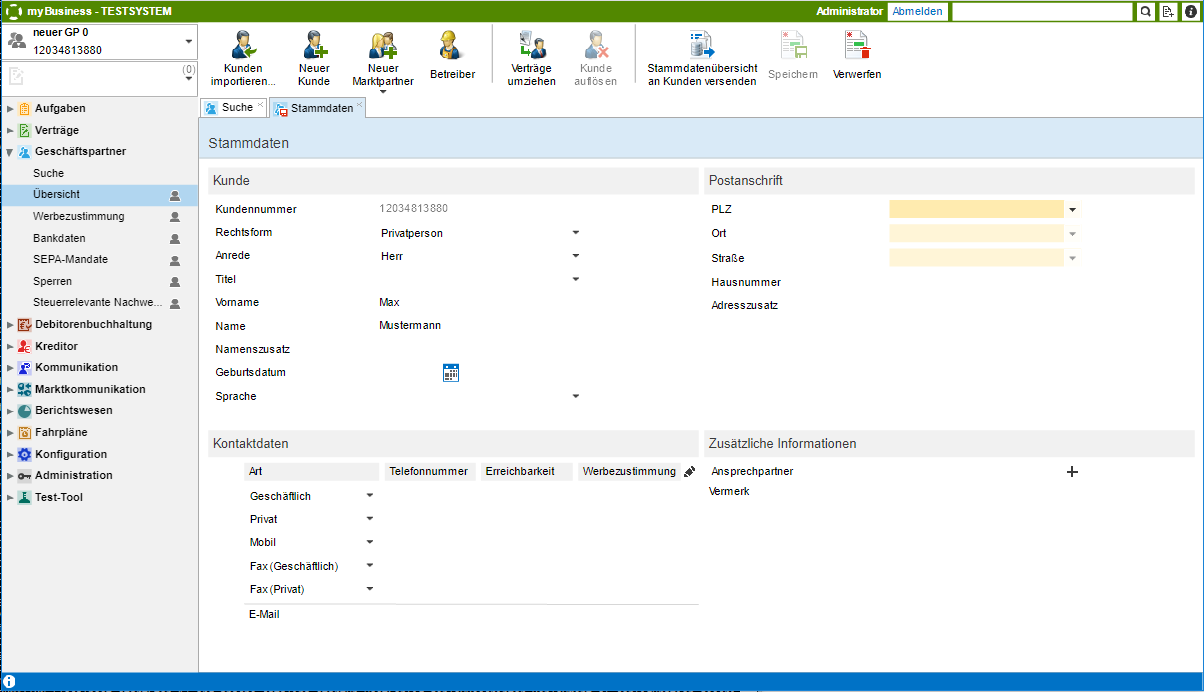
-
Felder, die nicht validiert werden können, werden rot markiert und unter dem Feld wird ein Korrekturhinweis angezeigt.
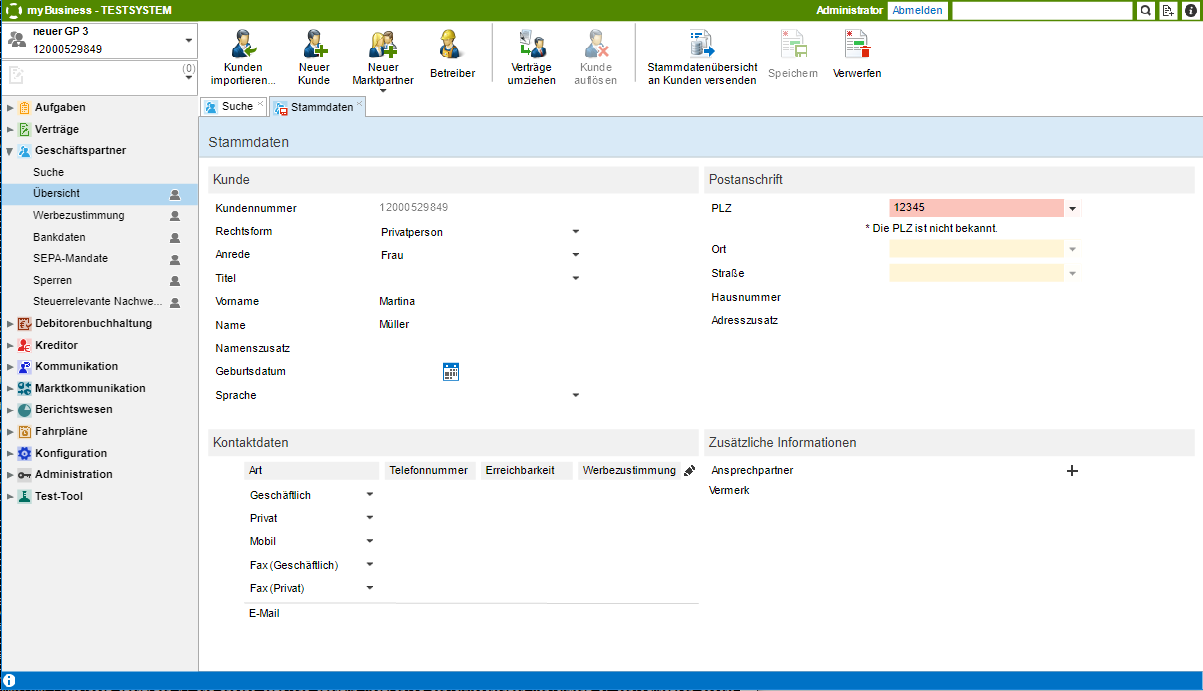
-
Klicken Sie mit der Maus in ein Feld, um den darin enthaltenen Text zu markieren und zu ändern bzw. neuen Text einzugeben.
- Um Kontodaten zu ändern, folgen Sie den Anweisungen im Abschnitt Wie weise ich einem Geschäftspartner eine Bankverbindung zu?.
- Um eine Telefonnummer hinzuzufügen oder zu ändern, klicken Sie in eines der entsprechenden Felder unter dem Block “Kontaktdaten” und tragen Sie die Nummer ein. Sie können darüber hinaus die Erreichbarkeit des Geschäftspartners und die Werbezustimmung zu der jeweiligen Nummer angeben.
-
Wenn Sie alle Änderungen vorgenommen haben und die Daten korrekt bzw. vollständig sind, speichern Sie Ihre Eingaben mit Klick auf “Speichern” in der Aktionsleiste. Sofern marktrelevante Stammdaten geändert wurden (z. B. Name oder Anschrift des Kunden), wird eine entsprechende Nachricht an den Netzbetreiber versendet.
Wie kann ich Stammdaten für einen Marktpartner anlegen und bearbeiten?
Anlegen
-
Öffnen Sie einen aktiven Menüpunkt im Modul Geschäftspartner. Klicken Sie in der Aktionsleiste auf den Button “Neuer Marktpartner”.
-
Wählen Sie aus der nun erscheinenden Dropdown-Liste die Art von Marktpartner aus, die Sie hinzufügen möchten. Ein neuer Tab “Stammdaten” öffnet sich, in den Sie die Stammdaten des Marktpartners eintragen können.
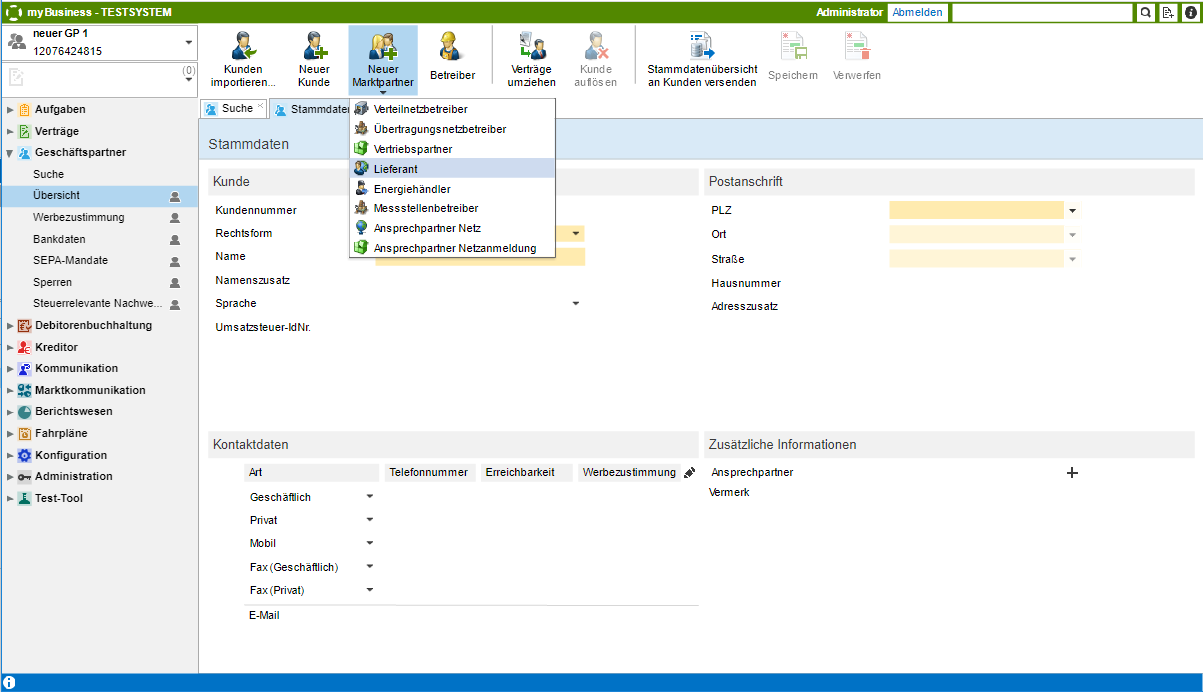
Laden
Öffnen Sie die Stammdaten des Marktpartners, dessen Kontaktdaten Sie bearbeiten möchten.
Bearbeiten
-
Pflichtfelder werden orange markiert und müssen ausgefüllt werden, um die Daten speichern zu können.
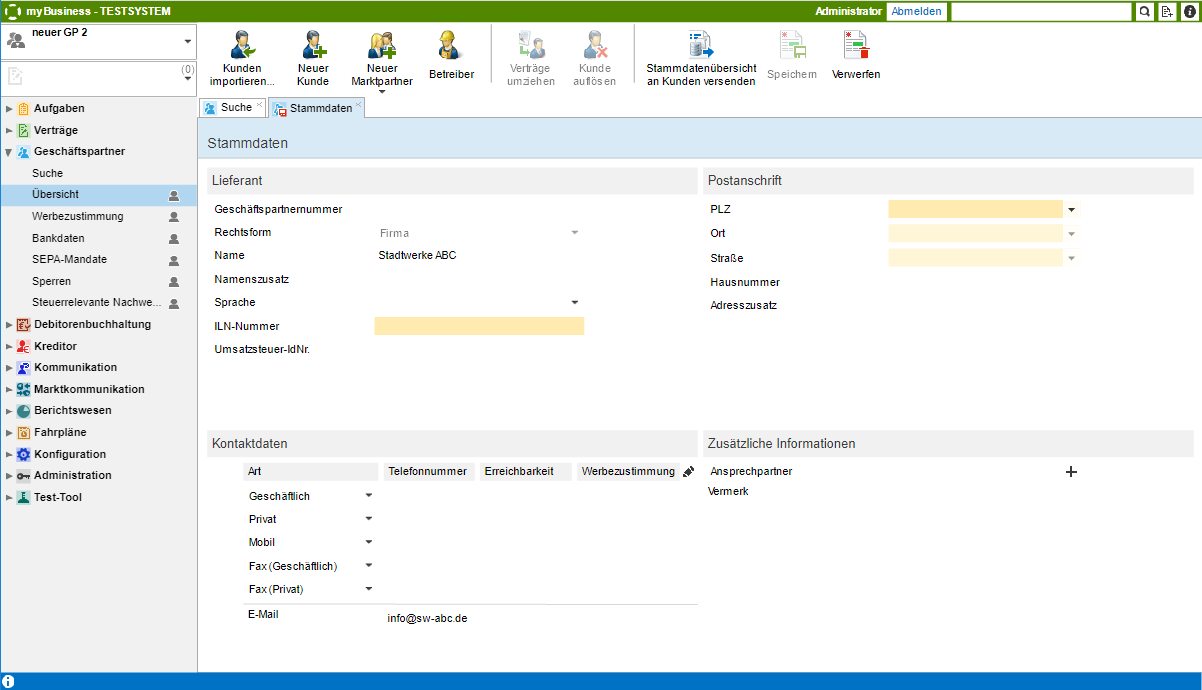
-
Felder, die nicht validiert werden können, werden rot markiert und unter dem Feld wird ein Korrekturhinweis angezeigt.
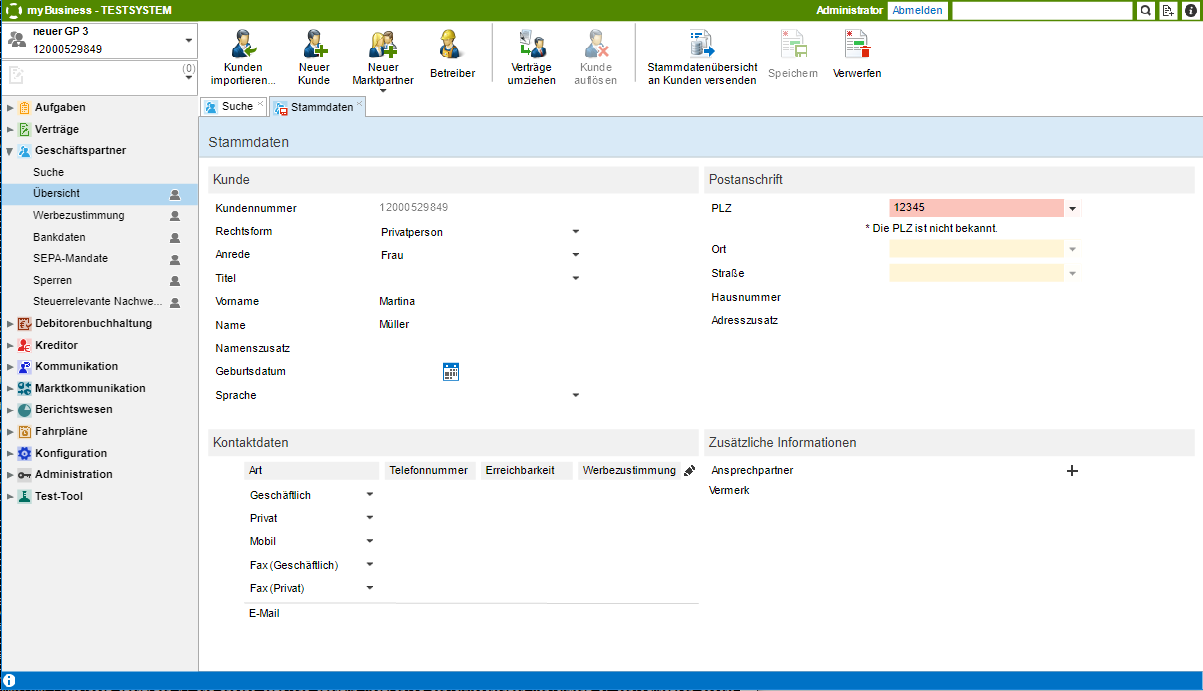
-
Klicken Sie mit der Maus in ein Feld, um den darin enthaltenen Text zu markieren und zu ändern bzw. neuen Text einzugeben.
- Um Kontodaten zu ändern, folgen Sie den Anweisungen im Abschnitt Wie weise ich einem Geschäftspartner eine Bankverbindung zu?.
- Um eine Telefonnummer hinzuzufügen oder zu ändern, klicken Sie in eines der entsprechenden Felder unter dem Block “Kontaktdaten” und tragen Sie die Nummer ein. Sie können darüber hinaus die Erreichbarkeit des Geschäftspartners und die Werbezustimmung zu der jeweiligen Nummer angeben.
-
Wenn Sie alle Änderungen vorgenommen haben und die Daten korrekt bzw. vollständig sind, speichern Sie die Stammdaten mit Klick auf “Speichern” in der Aktionsleiste.
Wie weise ich einem Geschäftspartner eine Bankverbindung zu?
-
Klicken Sie auf den Menüpunkt “Bankdaten”.
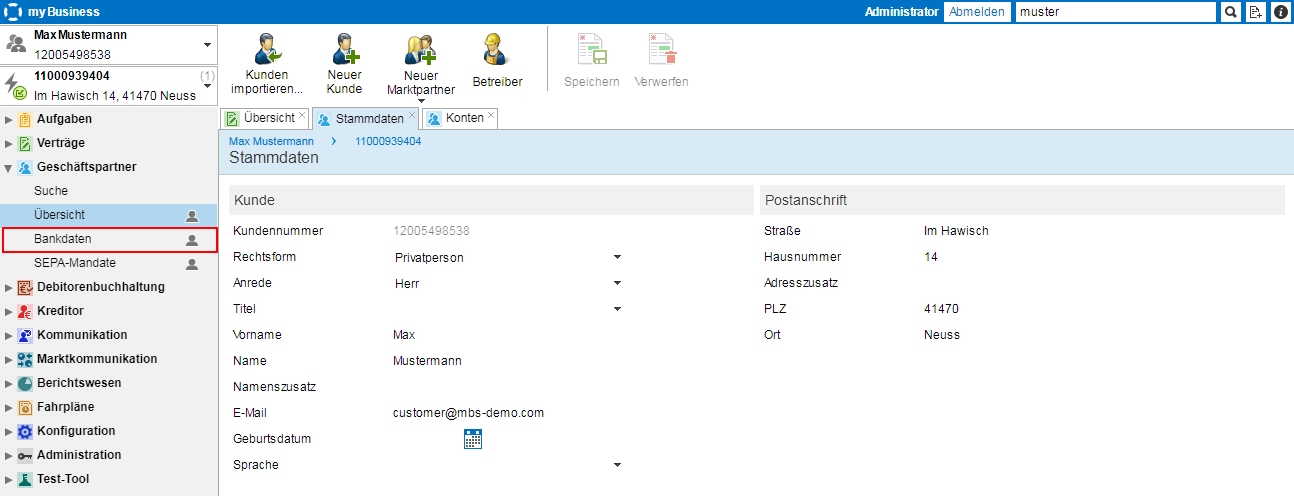
-
Ein neuer Tab mit einer tabellarischen Übersicht der Kontodaten öffnet sich. Klicken Sie auf “+” über der Tabelle, um Kontodaten anzulegen.
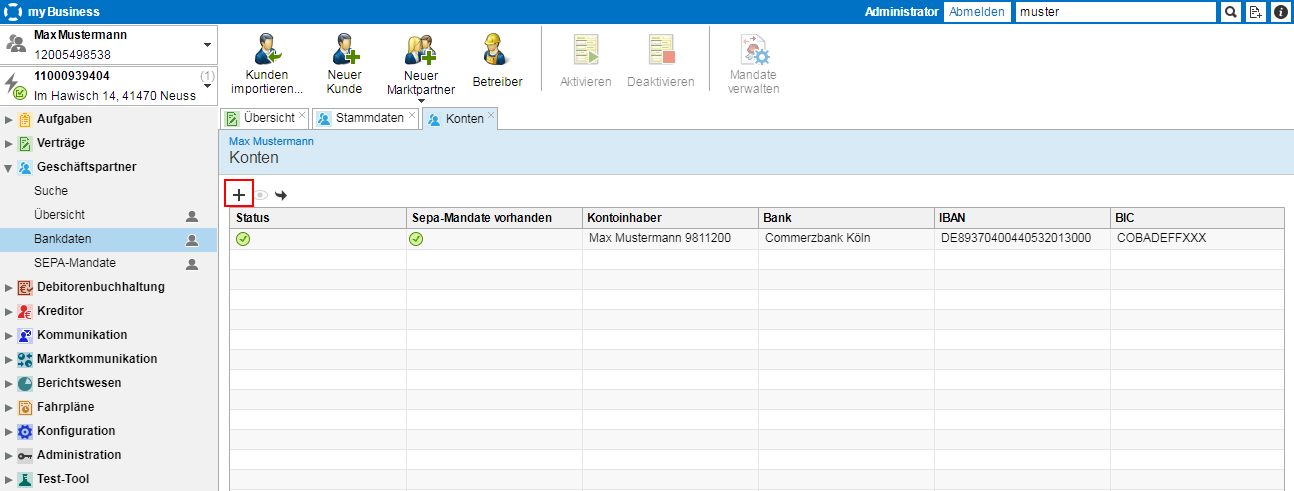
-
Befüllen Sie mindestens das Feld “IBAN”. Bei deutschen IBANs werden daraus bei Verlassen des Feldes automatisch Bank und BIC ermittelt (unter Verwendung der Bankleitzahlendatei der Deutschen Bundesbank). Für ausländische Bankverbindungen wird nur die IBAN verwendet. Speichern Sie die Bankverbindung mit Klick auf “Speichern” in der Aktionsleiste.
Hinweis: Bitte beachten Sie, dass ausländische IBANs nur für Kunden, nicht aber für Marktpartner (VNB, MSB, ÜNB, etc.) unterstützt werden. -
Zusätzlich bietet Ihnen diese Maske die Möglichkeit, direkt ein SEPA-Mandat zu dem entsprechenden Bankkonto anzulegen, um in Zukunft Lastschriftaufträge für dieses Bankkonto erstellen zu können.

-
Optional: Sie können den Tab nun schließen. In der Tabelle “Konten” ist nun ein neuer Eintrag zu sehen.
Wie lege ich ein neues SEPA-Mandat für einen Kunden an?
-
Öffnen Sie die Stammdaten des Kunden, für den Sie ein SEPA-Mandat erstellen wollen. Sie befinden sich im Geschäftspartner-Modul.
-
Öffnen Sie den Menüpunkt SEPA-Mandate.
-
Klicken Sie auf das +-Symbol über der Tabelle, um ein neues SEPA-Mandat anzulegen.
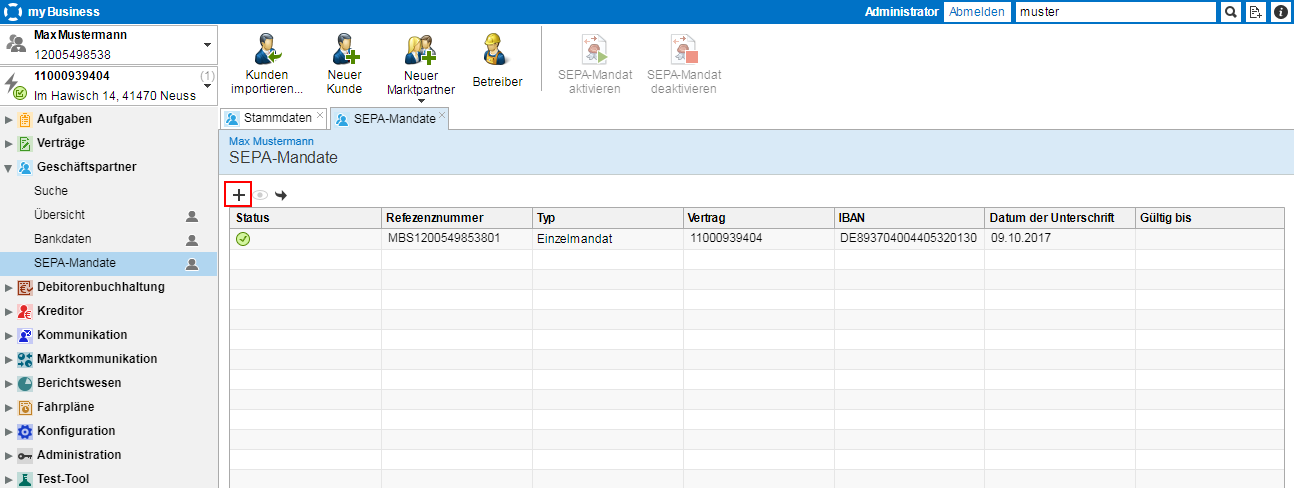
-
Tragen Sie das Datum ein, an dem der Kunde das SEPA-Mandat unterschrieben hat, und wählen Sie aus, ob es sich um ein Sammel- oder ein Einzelmandat handelt. Beachten Sie: Ein Sammelmandat gilt für alle Verträge eines Kunden, ein Einzelmandat gilt nur für einen einzigen Vertrag, der in diesem Fall ausgewählt werden muss.
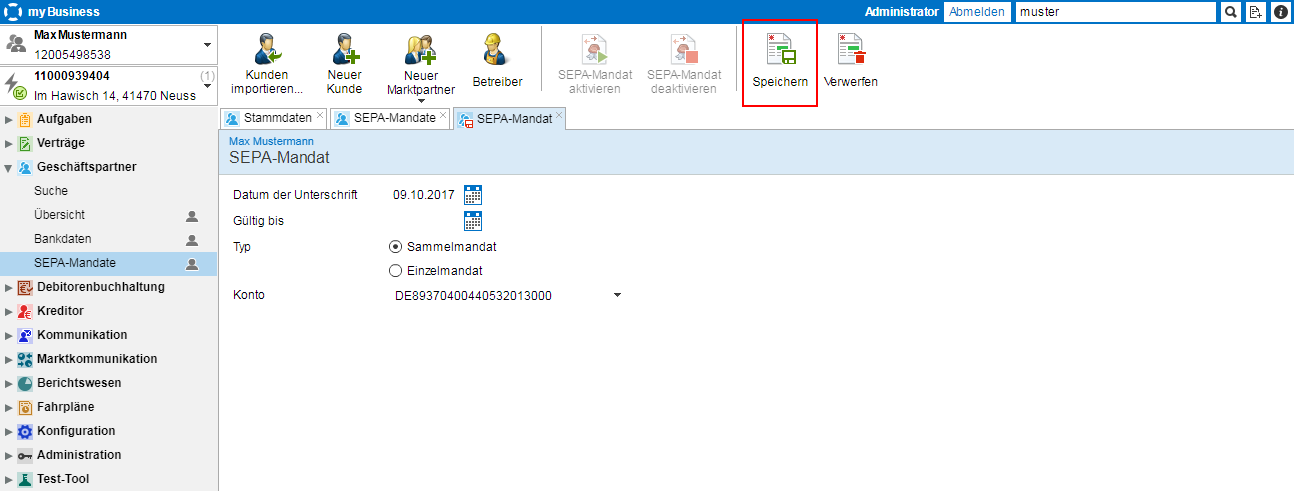
-
Wählen Sie das Bankkonto aus, für welches das SEPA-Mandat gelten soll.
-
Sobald alle Felder ausgefüllt sind, klicken Sie in der Aktionsleiste auf “Speichern”. Das Mandat ist nun solange gültig, bis es deaktiviert wird.
Wie deaktiviere ich ein SEPA-Mandat?
-
Öffnen Sie die Stammdaten des Kunden, für den Sie ein SEPA-Mandat erstellen wollen. Sie befinden sich im Geschäftspartner-Modul.
-
Öffnen Sie den Menüpunkt SEPA-Mandate.
-
Wählen Sie einen Eintrag aus und klicken Sie auf “SEPA-Mandat deaktivieren” in der Aktionsleiste. Dieses Mandat wird dann zum heutigen Datum beendet.
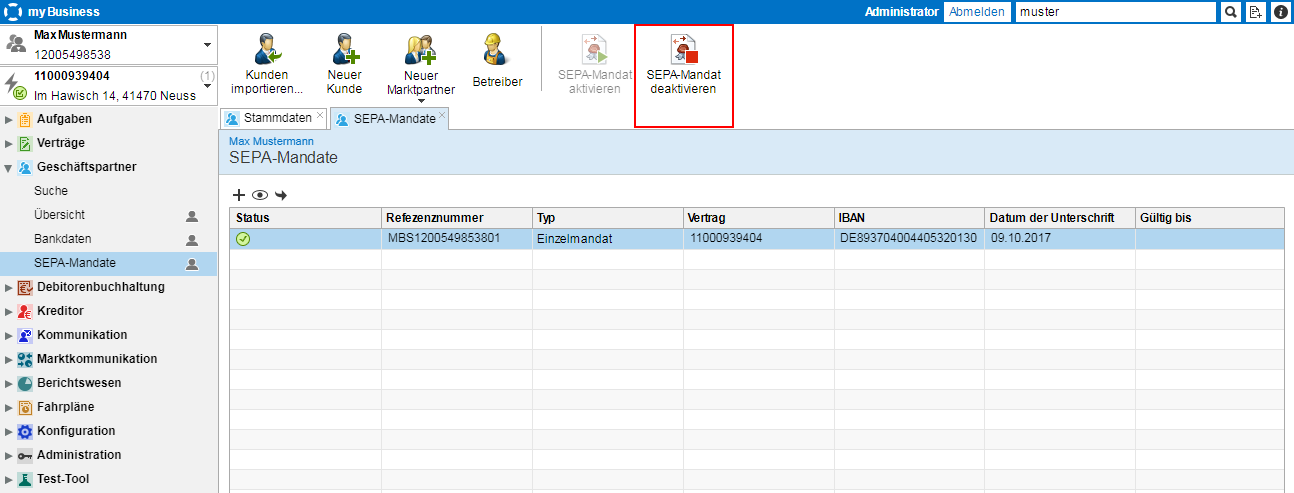
Wie ändere ich die Zahlweise für einen Vertrag?
-
Öffnen Sie die Vertragsübersicht des Vertrages, für den Sie die Zahlweise ändern möchten und klicken Sie auf den Stift in dem Block “Abrechnung”.
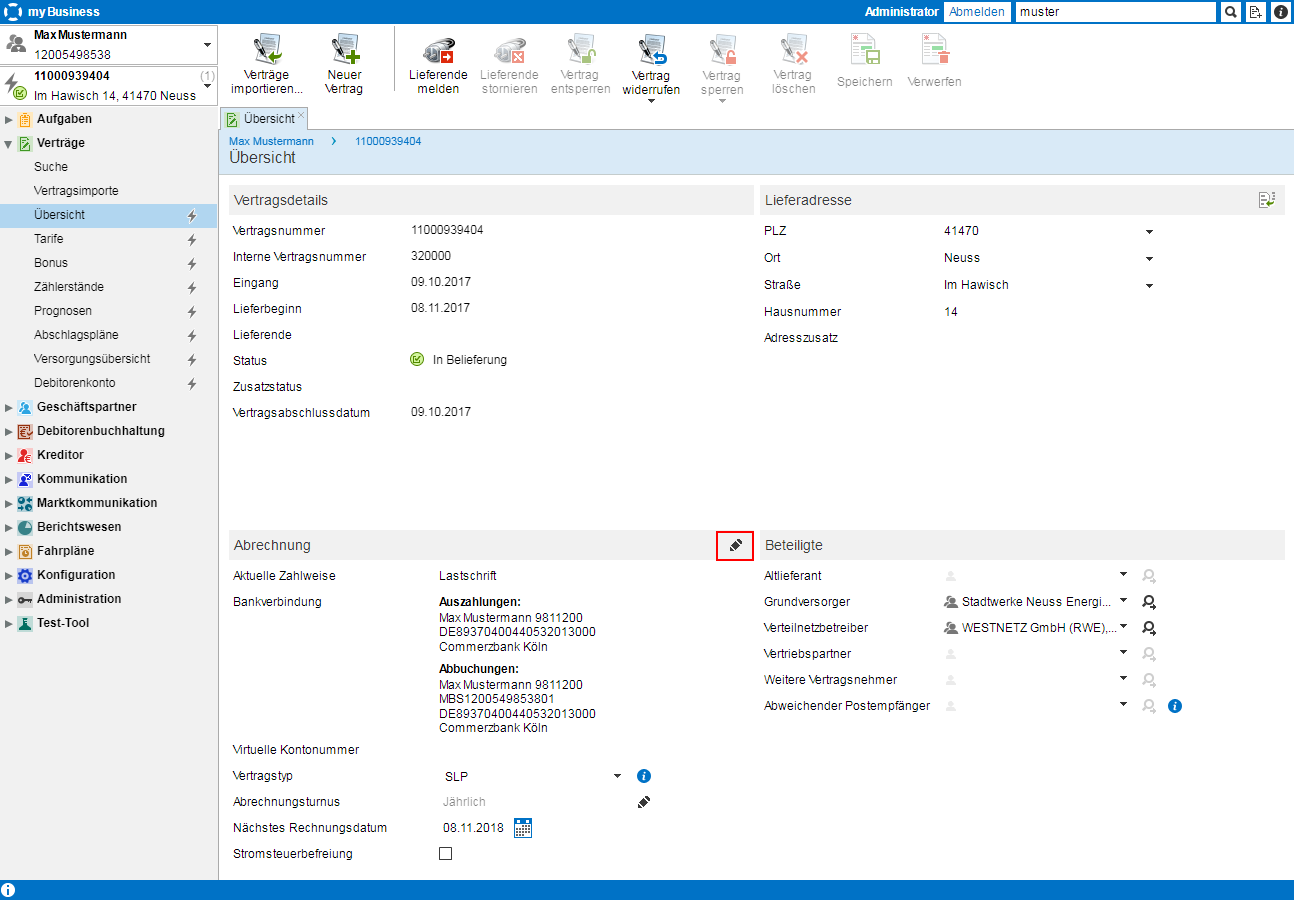
-
Sie können jetzt ein Datum auswählen, zu dem die neue Zahlweise (Überweisung oder Lastschrift) ausgewählt werden kann. Wenn Sie Überweisung auswählen müssen Sie aus der Liste ein Auszahlungskonto auswählen. Wenn Sie Lastschrift wählen müssen Sie zusätzlich ein gültiges Abbuchungskonto aus der Liste auswählen. Hierbei ist wichtig zu beachten, dass in der Liste der Abbuchungskonten nur jene auftauchen, für die auch ein gültiges SEPA-Mandat existiert.
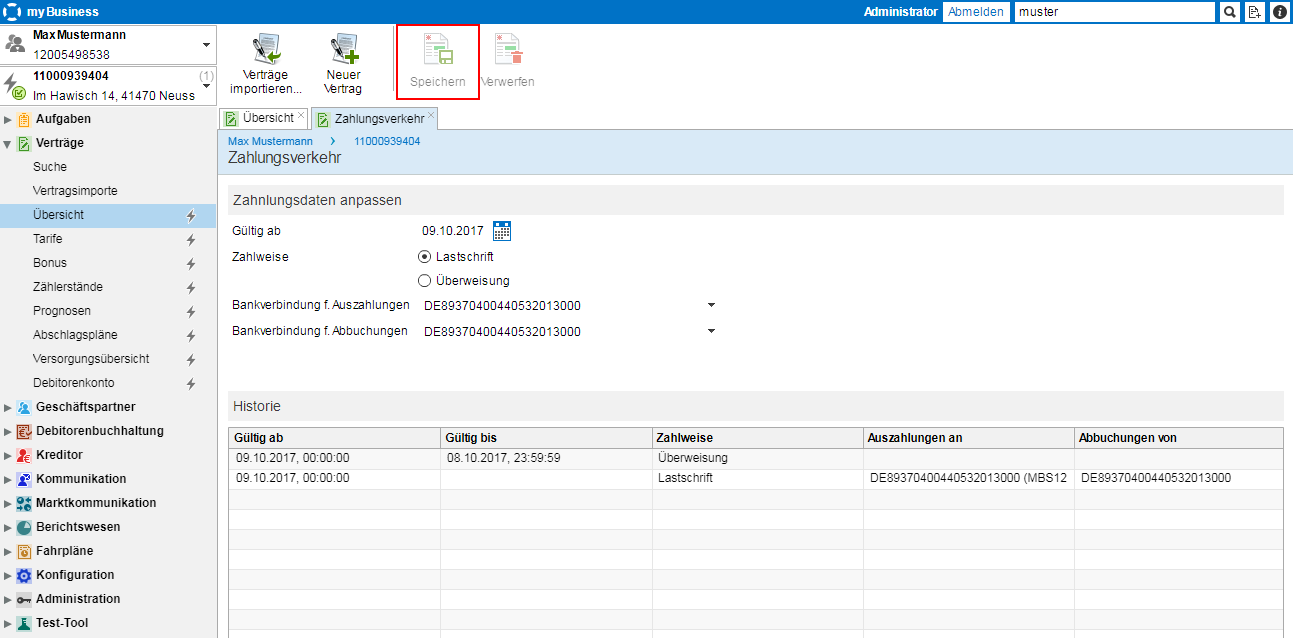
Wie lege ich einen abweichenden Postempfänger an?
-
Öffnen Sie die Vertragsübersicht des Geschäftspartners, für welchen Sie einen abweichenden Postempfänger anlegen möchten.
-
Unten rechts auf der Seite finden Sie ein Feld, wo Sie einen abweichenen Postempfänger angeben können.
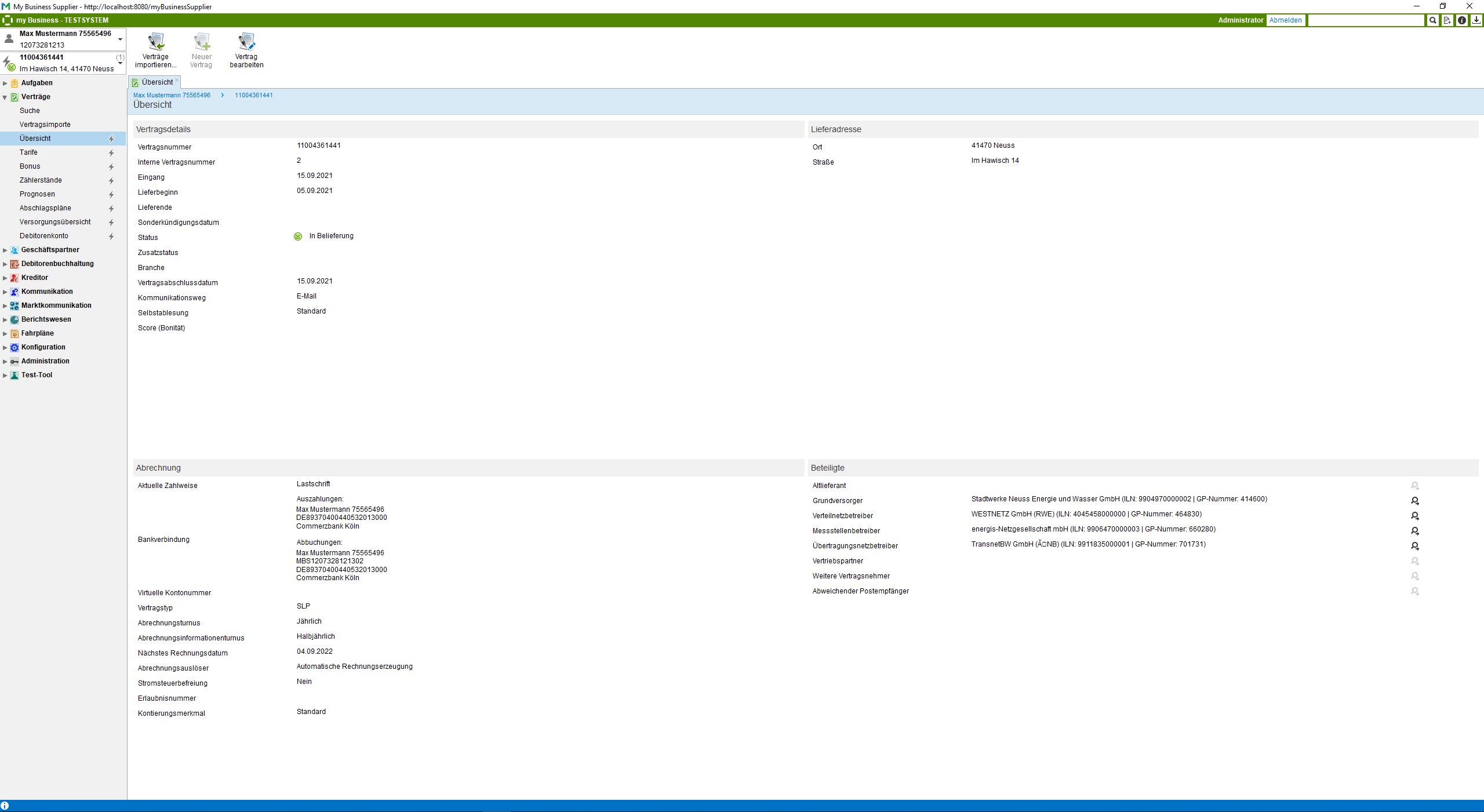
-
Fahren Sie mit der Maus über das blaue Info-Symbol, Informationen zu dem Suchfeld werden Ihnen angezeigt.
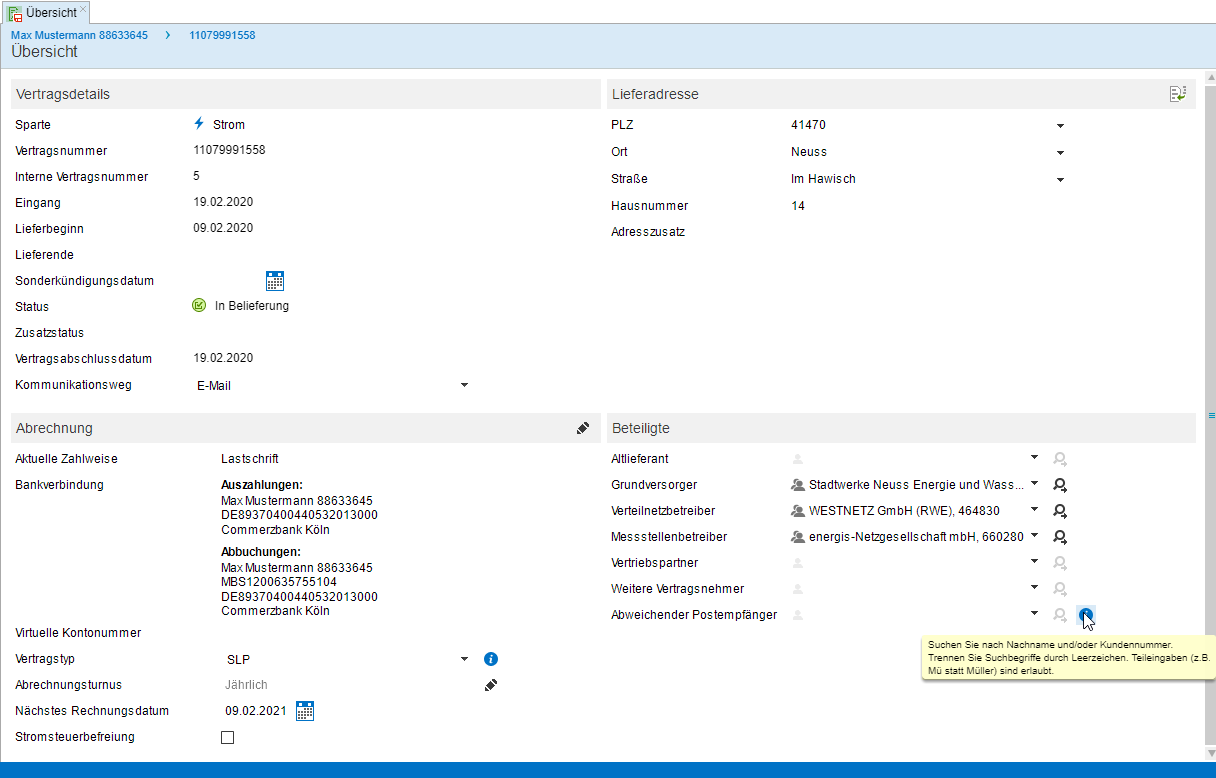
-
Klicken Sie auf das Feld, um den gewünschten Postempfänger anzugeben.
- Existiert der Postempfänger bereits im System, geben Sie z.B. seinen Nachnamen ein. Das System wird nach der Eingabe suchen und Ihnen die möglichen Treffer (mit Nachname, Vorname und Kundennummer) auflisten. Wählen Sie den gewünschten Geschäftspartner aus und speichern Sie Ihre Änderung.
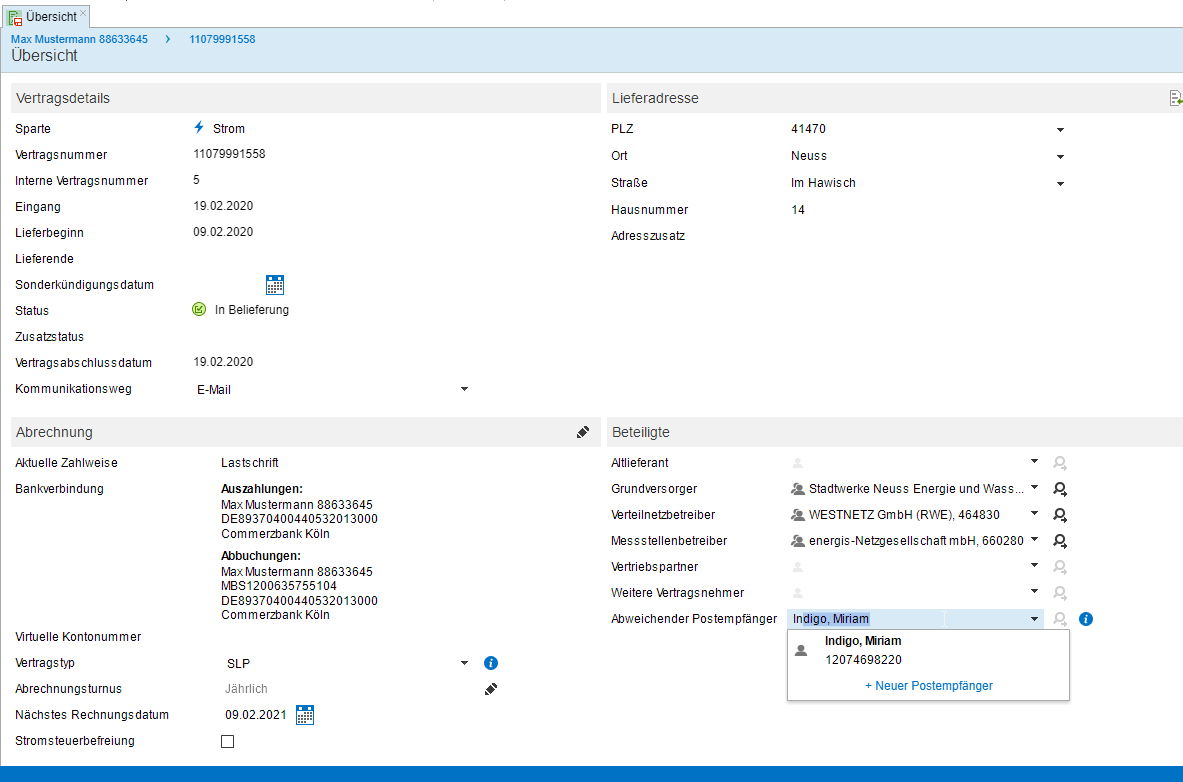
- Existiert der Postempfänger noch nicht im System, klicken Sie einfach auf “+ Neuer Postempfänger”, um den gewünschten Geschäftspartner zunächst im System anzulegen. Eine neue leere Stammdatenübersicht wird geöffnet, über die Sie den Postempfänger anlegen und speichern (siehe Geschäftspartner anlegen). Nach der Speicherung schließt sich die Stammdatenübersicht und führt Sie automatisch zurück zur Vertragsübersicht. Der neu erfasste Postempfänger wird im Feld angezeigt. Anschließend speichern Sie die Vertragsübersicht, um Ihre Änderung zu übernehmen.
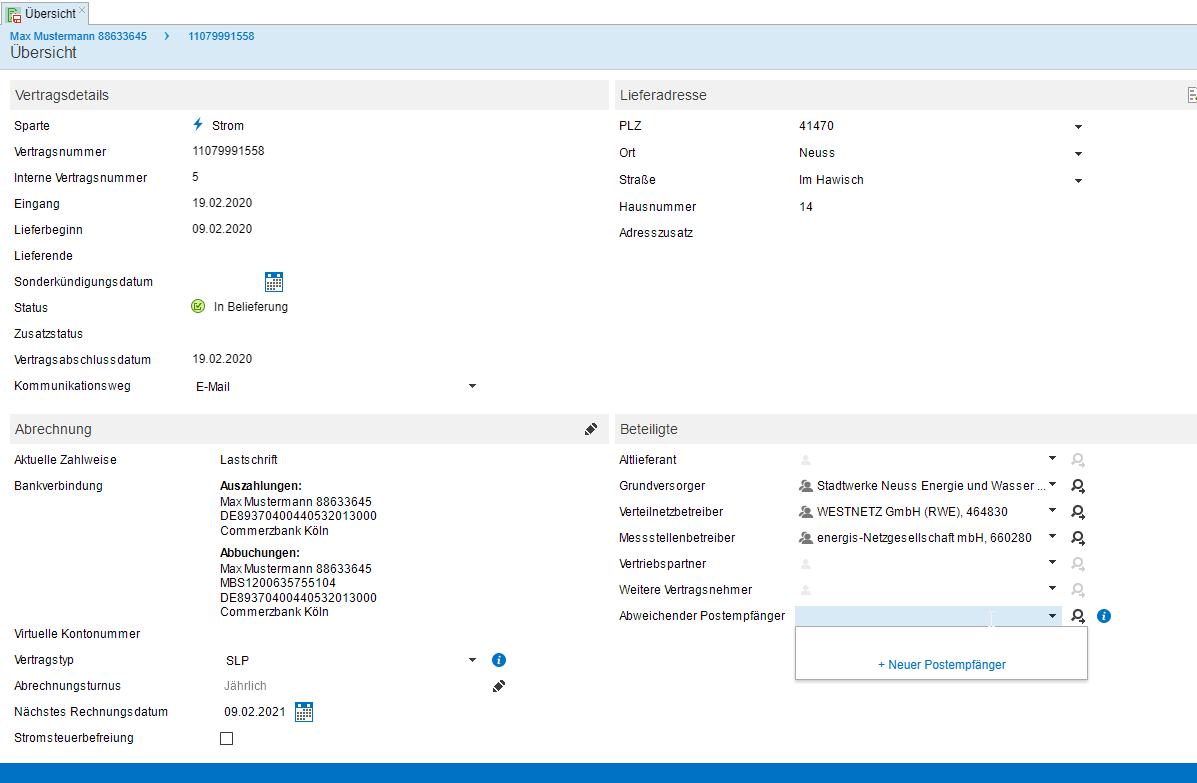
- Existiert der Postempfänger bereits im System, geben Sie z.B. seinen Nachnamen ein. Das System wird nach der Eingabe suchen und Ihnen die möglichen Treffer (mit Nachname, Vorname und Kundennummer) auflisten. Wählen Sie den gewünschten Geschäftspartner aus und speichern Sie Ihre Änderung.